삼성 스마트폰 전화 앱 편리하고 유용한 기능 활용법

1. 삼성전자 갤럭시 스마트폰 전화 기능에서 키패트에 대하여 알아보겠습니다.
①아래의 왼쪽 화면 홈화면에서 갤럭시 스마트폰 전화 앱을 터치하면 아래의 오른쪽 화면으로 이동하고, 여기서 "키패드"메뉴를 터치하고 "점세개" 메뉴를 터치합니다.


②위 오른쪽 화면에서 "점세개" 메뉴를 터치하면 아래의 왼쪽 화면으로 이동하고, "CMF 통화(수신자 부담 전화)"를 터치하고 전화를 하면 수신자 부담 전화로 통화가 되고, "인스턴트 레터링(인사말 설정)", "기본 한국어 키패드" 설정이 있습니다.
그리고 스마트폰 이전에는 단축번로를 저장하여 많이들 사용하였는데 요즘은 많이 사용하지 않은것 같은데 그래도 편리한 기능이라 스마트폰에서 단축번호 입력방법은 아래의 왼쪽 화면에서 "단축번호"를 터치하면 아래의 오른쪽 화면으로 이동하고, 여기에서 1번 위 빨간 네모상자 안에 원하는 단축번호를 입력하고 2번 위 사람모양 그림 메뉴를 터치합니다.ㅣ


③위 오른쪽 화면에서 사람모양 그림 메뉴를 터치하면 아래의 왼쪽 화면으로 이동하고, 여기에서 연락처 리스트가 나오면 원하는 연락처를 터치하면, 아래의 오른쪽 화면으로 이동하고, 여기에서 선택한 연락처가 단축번호 1번에 등록 된것을 알 수 있습니다.


④아래의 화면에서 단축번호에 등록된 전화번호를 지우려면 단축번호 리스트 뒤에 빨간색 " ㅡ "를 터치하면 "삭제" 가 됩니다.
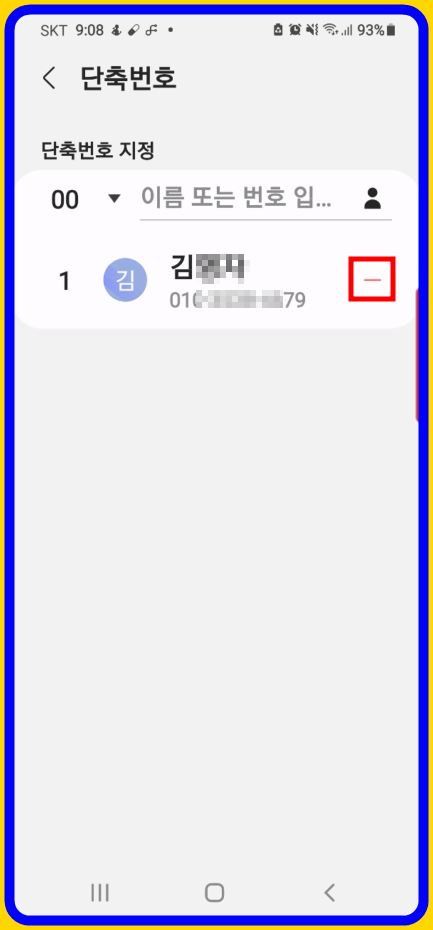
2.삼성전자 갤럭시 스마트폰 전화 기능에서 최근기록에 대하여 알아보겠습니다.
①아래의 왼쪽 화면에서 빨간 네모상자 "통화핀터"를 터치하면 아래의 오른쪽 화면으로 이동하고, 여기에서 "통화필터"에서 리스트가 나오고, 여기에서 "모든 전화", 부재중 전화", "거절한 전화", "발신 전화", "수신 전화", 중에서 필요한 기능을 선택하여 내요을 확인 가늘합니다.


②아래의 왼쪽 화면에서 "최근기록" 메뉴에서 "돋보기"메뉴를 터치하면, 아래의 오른쪽화면으로 이동하고,, 여기에서 이름 또는 전화번호를 입력하면 전화번호 리스트가 나타나고 여기서 찾는 이름이나 전화번호를 터치하면 전화가 걸리게 됩니다.


③아래의 왼쪽 화면에서 점세개 메뉴를 터치하면, 아래의 오른쪽 화면으로 이동하고, 여기에 메뉴 리스트가 나오고 알고 싶은 메뉴를 터치하면 실행됩니다.


3.삼성전자 갤럭시 스마트폰 전화 기능에서 연락처에 대하여 알아보겠습니다.
①아래의 왼쪽 화면 "연락처" 기능에서 " + "를 터치하면 아래 오른쪽 화면으로 이동하고, 여기에서 "이름", "전화번호" 등을 입력하고 "저장"을 터치하면 전화번호가 저장됩니다.


②아래의 왼쪽 화면 "연락처" 메뉴에서 "돋보기" 그림을 터치하면, 아래의 오른쪽 화면으로 이동하고, 여기에서 "이름" 또는 "전화번호"를 입력하면 전화번호 리스트가 나오게 되고 찾고자 하는 전화번로를 터치하면 전화가 걸리게 됩니다.


③아래의 왼쪽 화면 "연락처" 메뉴에서 "점세개" 메뉴를 터치하면 오른쪽 아래의 화면으로 이동하고, 여기에서 필요한 메뉴를 터치 실행하여 완료하면 됩니다.

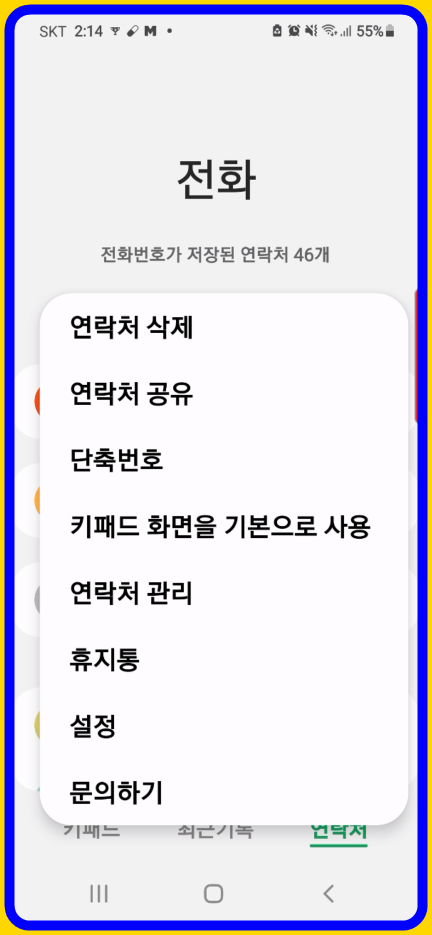
4.삼성전자 갤럭시 스마트폰 전화 기능에서 설정기능에 대하여 알아보겠습니다.
①아래의 왼쪽 화면 " 키패드", "최근기록", "연락처" 메뉴 중에서 아무것이나 선택하고, "점세개"메뉴를 터치하면, 아래의 오른쪽 화면처럼 나타나게 되고 여기에서 "설정"을 터치합니다.


②위 오른쪽 화면에서 "설정'을 터치하면 아래의 왼쪽 화면으로 이동하고,여기에서 "수신차단" 메뉴를 터치하면, 아래의 오른쪽 화면으로 이동하고, 차단할 전화번호를 "전화번호 추가"에 입력하고, " + "를 터치하면 그 전화번호는 차단되고, 수신차단된 전화번호를 해제하려면 수신차단된 전화번호 리스트 오른쪽에 빨간색 "ㅡ " 를 터치하면 수신차단 되었던 전화번호 차단이 해제가 됩니다.


③아래 왼쪽 화면에서 "통화녹음"을 터치하면, 아래의 오른쪽 화면으로 이동하고, 여기에서 "녹음 후 알림표시", "통화 자동 녹음"을 활성화 시키고, "녹음한 통화"를 터치합니다

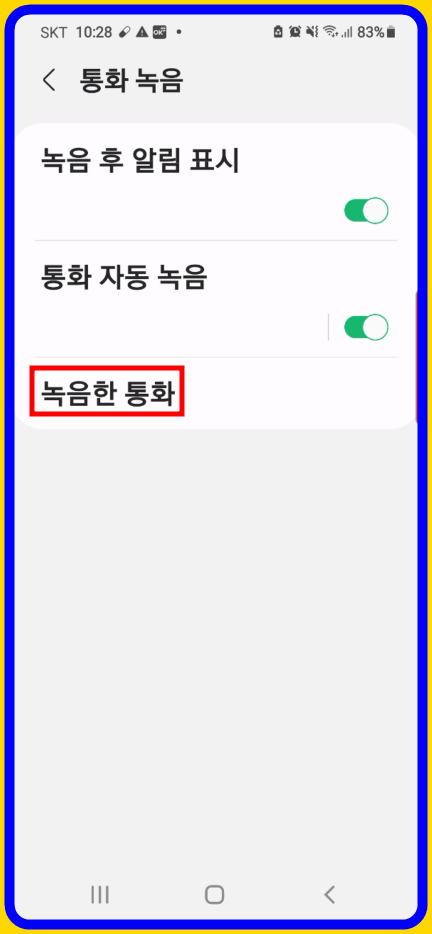
④위 오른쪽 화면에서 "녹음한 통화"를 터치하면 아래의 화면처럼 통화 녹음한 리스트가 나타나고, 여기에서 파일을 터치하면 녹음된 내용을 들을 수 있습니다.

⑤위에서 스마트폰의 전화 기능에서 사용에 편리한 기능과 유용한 기능에 대하여 간단하게 알아보았습니다.
아무쪼록 여러분께 도움이 되었으면 좋겠습니다. "감사합니다"
'IT 배우고 익히기 > 스마트폰 배우고 익히기' 카테고리의 다른 글
| 카카오톡 오픈 채팅방 멘션 설정 해제 및 사용 방법 (0) | 2023.01.14 |
|---|---|
| 삼성 갤럭시 핸드폰 문자 보내기 받기 기능 사용법 (0) | 2022.10.03 |
| 삼성 갤럭시 스마트폰 엣지패널 설정과 사용법 (0) | 2022.09.24 |
| 삼성전자 갤럭시 스마트폰 홈화면과 앱스화면 설정법 (1) | 2022.09.22 |
| 삼성전자 갤럭시 스마트폰 화면설정에서 위젯기능 설정법 (0) | 2022.09.22 |




댓글